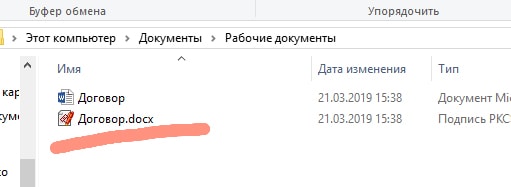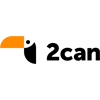Как создать файл электронной подписи (.sig) используя КриптоАРМ?
Довольно часто на Государственных порталах требуется присоединить вместе с документом *.sig — файл вашей электронной подписи. И с первого раза не всегда получается правильно это сделать.
Рассмотрим по примеру как получить файл *.sig — файл электронной подписи:
Сперва необходимо установить, и запустить программу КриптоАРМ
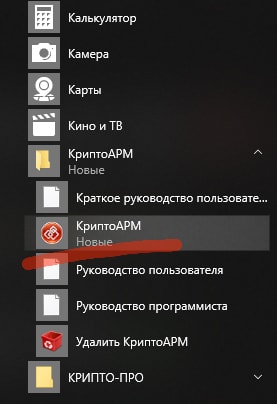
Мы увидим рабочий интерфейс программы. Необходимо найти кнопку «Подписать»
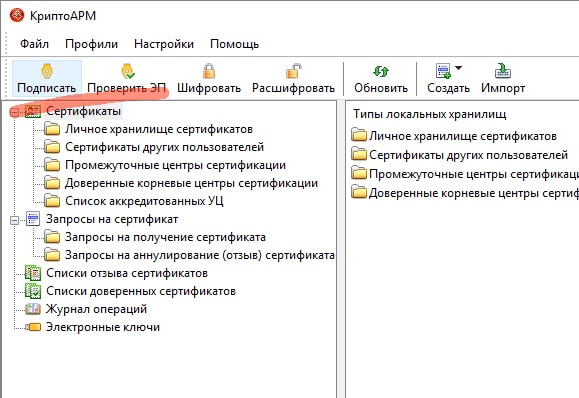
После чего мы увидим мастера создания *.sig — файла электронной подписи. На этом этапе нажимаем «Далее»
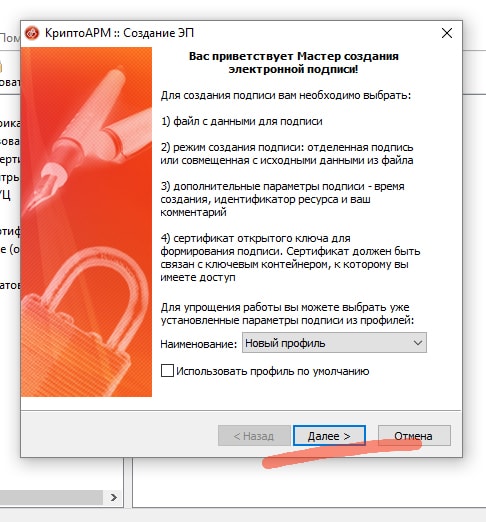
Далее Вам необходимо выбрать нужный файл (документ), который требуется загрузить на вашу электронную площадку (на основании этого файла и будет создан *.sig — файл электронной подписи). Нажимаем на кнопку «Добавить файл»
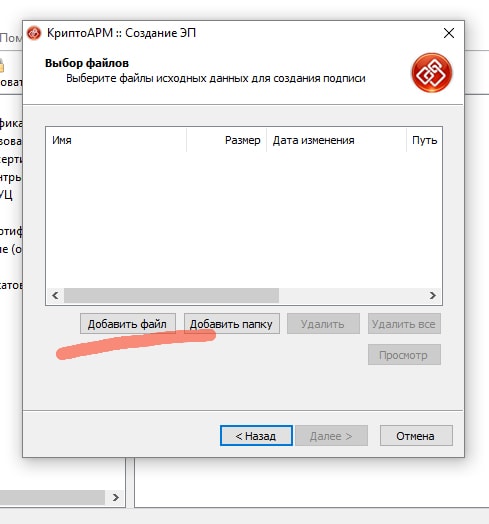
И выбираем нужный документ на основании которого и будет создан *.sig — файл
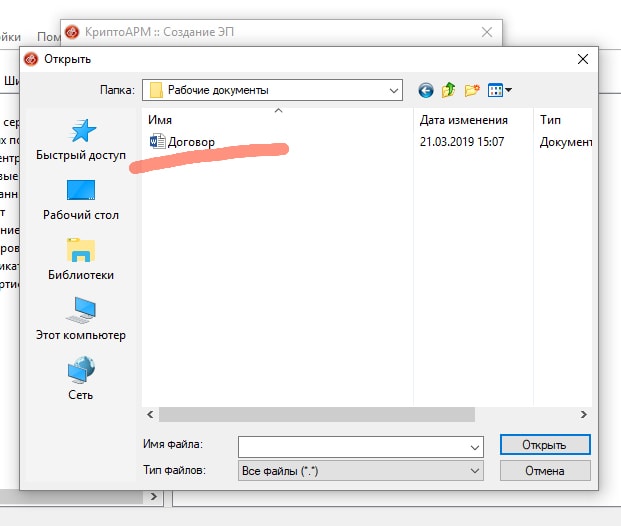
Как видим нужный документ успешно добавлен. Нажимаем «Далее»
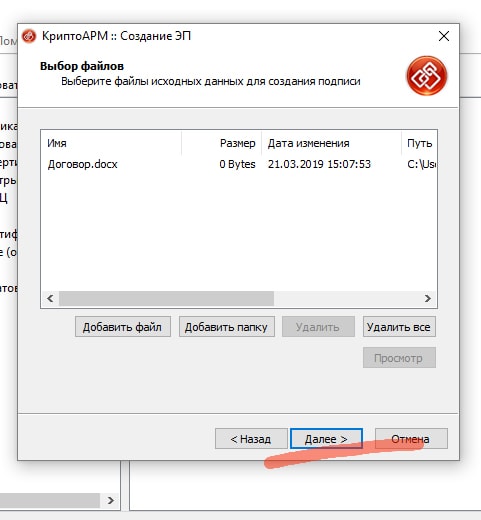
На следующих этапах нужно убедится что у нас правильно выставлены настройки формирования *.sig — файла, и нажимаем на кнопку «Далее «
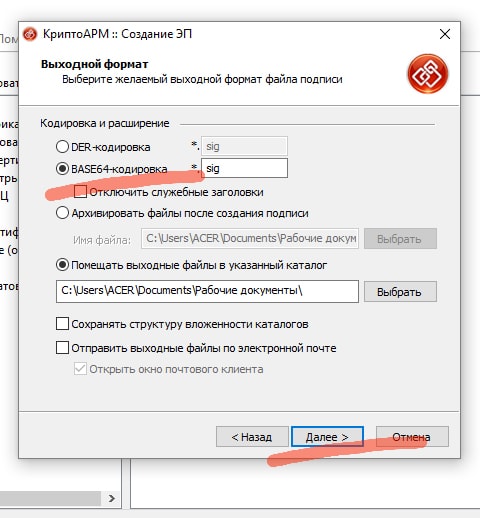
Проверяем следующие настройки, и еще раз «Далее»
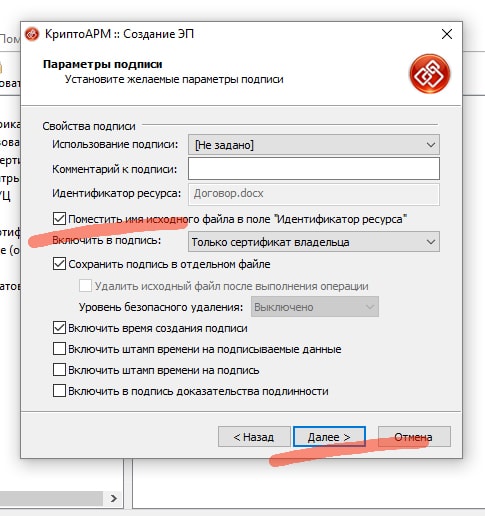
Теперь необходимо нажать на кнопку «Выбрать», для перехода в список электронных подписей которые есть на Вашем компьютере
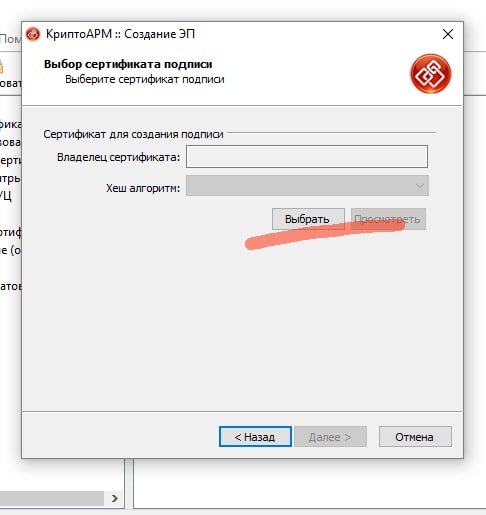
На этом этапе необходимо выбрать Вашу электронную подпись, и нажать «ОК»
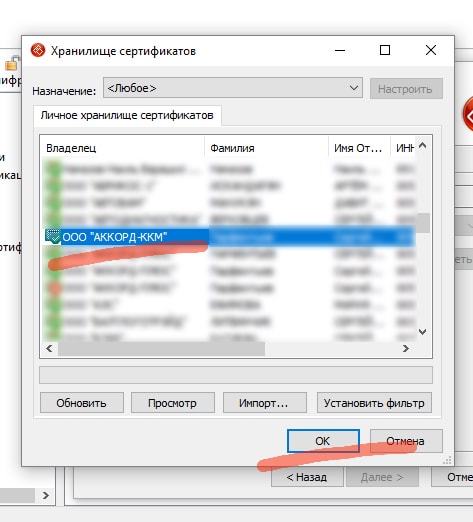
После чего Вы можете убедится в том что Вы выбрали необходимую подпись, и перейти к последнему этапу формирования файла *.sig нажатием кнопки «Далее «
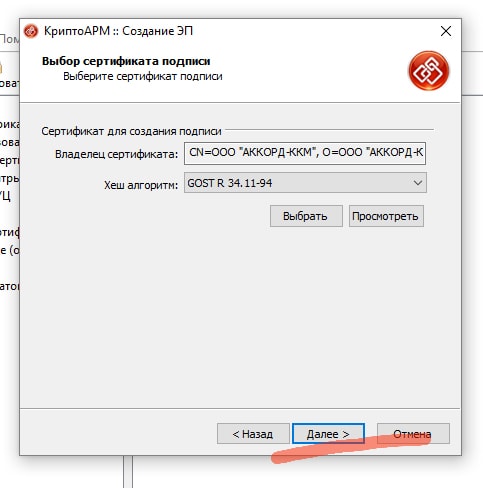
Последний этап формирования файла *.sig. Теперь смело нажимаем кнопку «Готово»
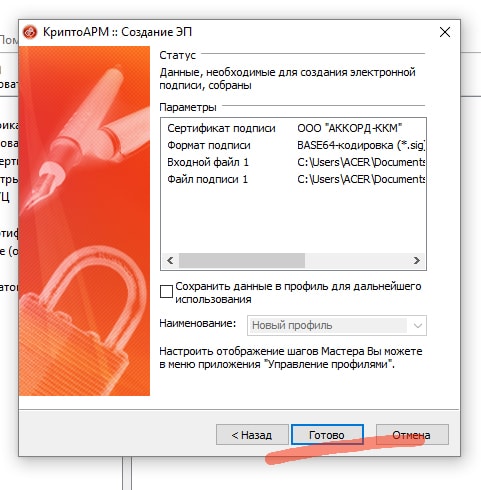
Ваш *.sig файл успешно создан. Нажимаем кнопку «Закрыть»
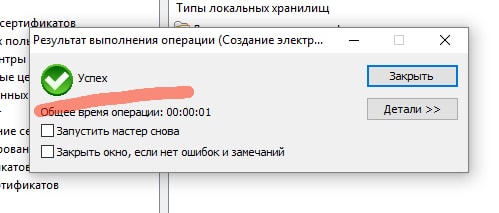
После чего идем в папку где хранится Ваш файл (документ), и рядом видим Ваш созданный файл *.sig. Теперь его можно загрузить на соответствующую площадку, и отправить.